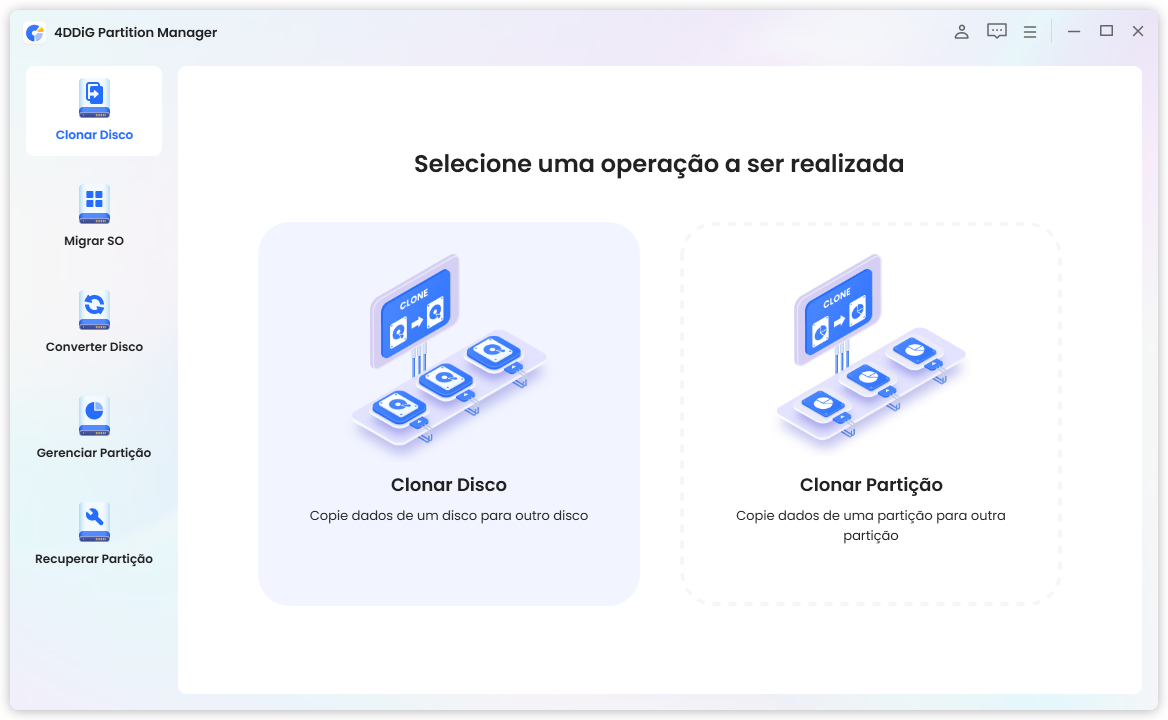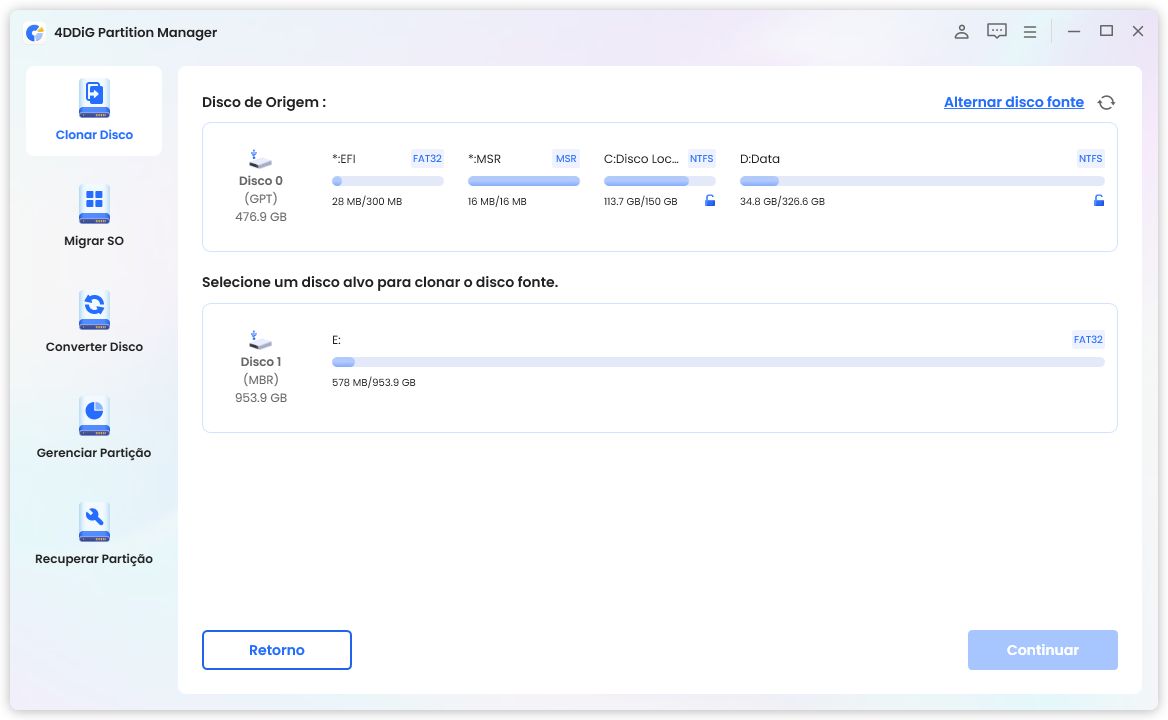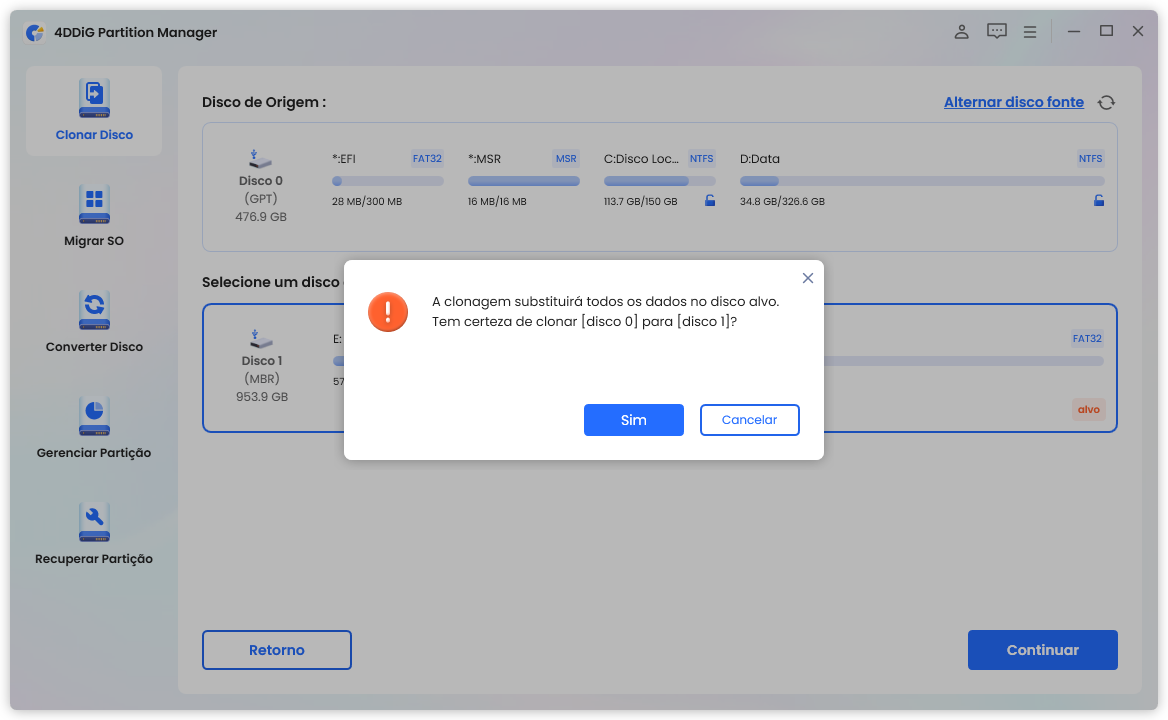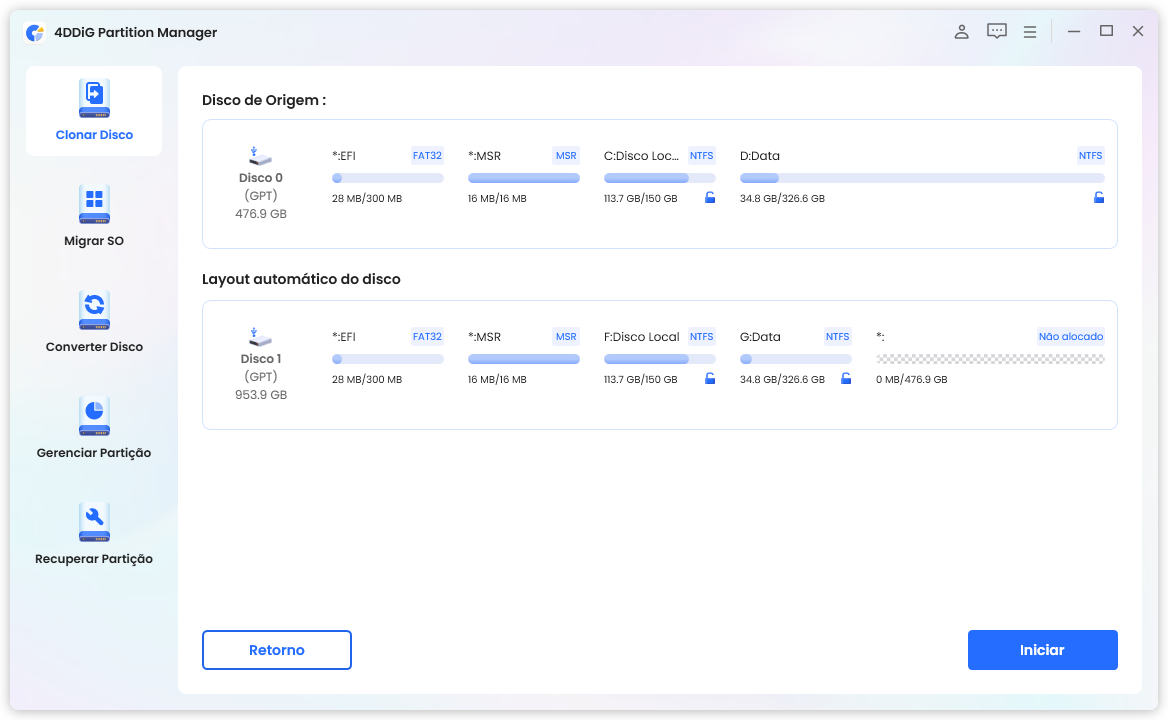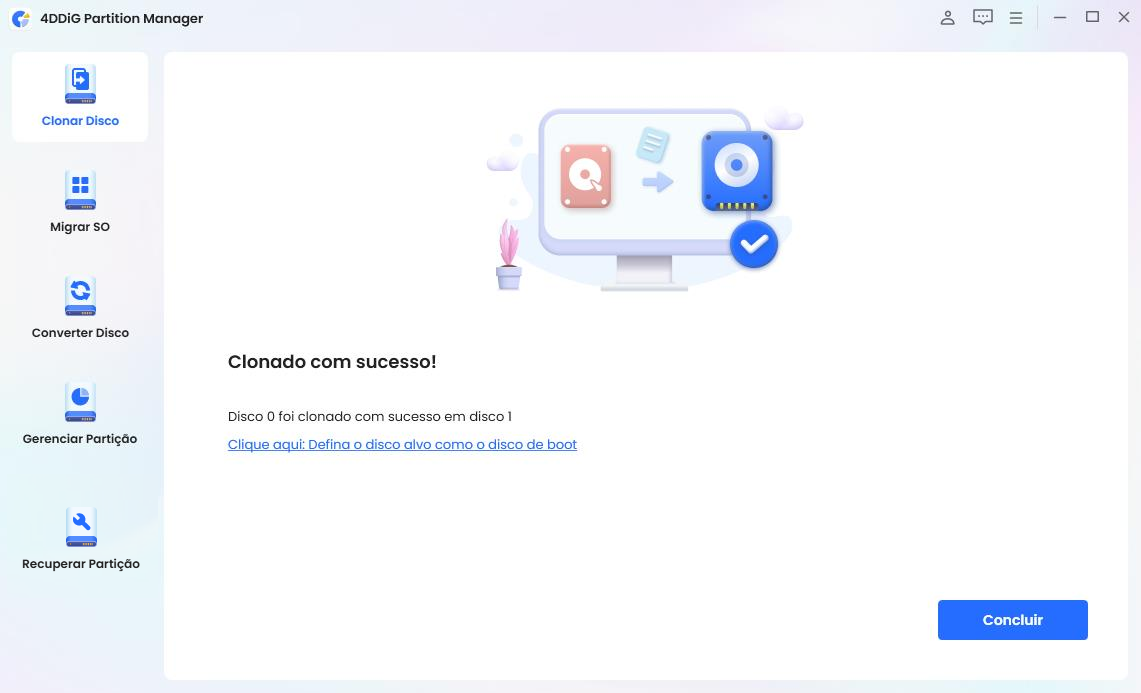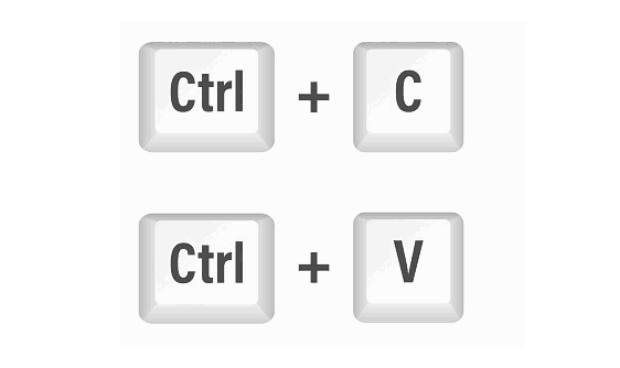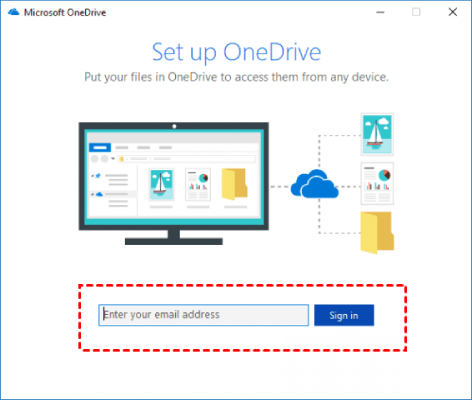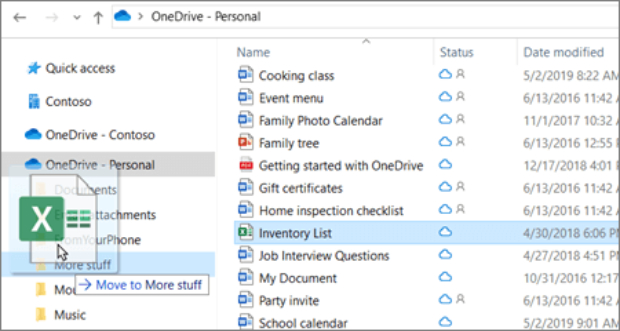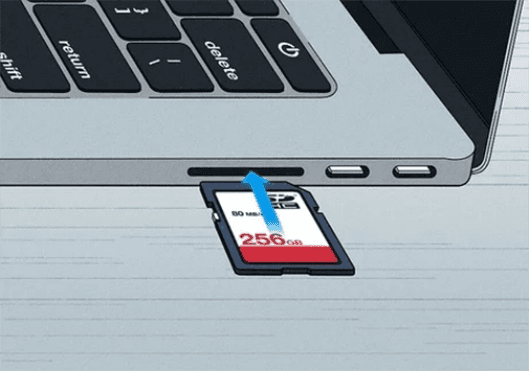Como Fazer Backup do Cartão SD Antes de Formatar? 3 Maneiras Comprovadas
Como fazer backup do cartão SD antes de formatar? Basta baixar o 4DDiG Partition Manager e fazer backup do seu cartão SD em poucos minutos!
Armazenamos nossas fotos, vídeos, documentos e outros arquivos em cartões SD, que preservam nossas memórias digitais e as tornam facilmente acessíveis. No entanto, há momentos em que você pode precisar formatar seu cartão SD devido à corrupção, erros ou à necessidade de espaço adicional para acomodar novos arquivos. A maior desvantagem de formatar um cartão de memória é que todos os seus dados serão apagados. É uma boa ideia manter backup dos dados para uso futuro. Mas como fazer backup do cartão SD antes de formatar? Compilamos uma lista de métodos comprovados que ajudarão você a aprender como fazer backup de dados do cartão SD antes da formatação.

Parte 1: Por Que é Importante fazer Backup dos Dados do Cartão SD?
É mais provável que você perca dados em um cartão SD se o usar em vários dispositivos diferentes. Algumas das coisas que podem levar à perda de dados incluem exclusão acidental, corrupção do sistema de arquivos, infecções por vírus, entre outros. Se você tiver um backup das informações do seu cartão SD, não precisará se preocupar com esses erros. Existem mais duas razões pelas quais é importante manter backups:
- Você será capaz de proteger as informações do seu cartão SD.
- Os usuários podem mover informações valiosas. Você pode obter um novo cartão SD com mais espaço. Primeiro, faça uma cópia dos dados do antigo cartão SD e depois transfira-os para o novo cartão ou outro dispositivo. Quando terminar, formate o cartão SD original para que você possa usá-lo novamente.
Parte 2: Como Fazer Backup do Cartão SD Antes de Formatar?
Você está confuso sobre como fazer backup do seu cartão SD antes de formatar? Aqui, discutiremos três métodos eficazes de fazer backup de dados do cartão SD antes de formatar.
Vídeo Tutorial
Download Seguro
Método 1: Clone Dados do Cartão SD para Backup (O Mais Recomendado)
Para fazer backup dos dados do cartão SD, você pode usar um software de clonagem de disco. O melhor software de clonagem de disco que pode ajudá-lo nesse trabalho é o 4DDiG Partition Manager. Ele pode clonar eficientemente todo o seu disco rígido para fazer backup dos seus dados. Os principais recursos desta poderosa ferramenta incluem:
- Fazer backup eficiente de todos os seus dados clonando todo o disco rígido.
- Simplificar atualizações e substituições do disco rígido.
- Migrar seu sistema operacional Windows para um SSD em apenas um clique, sem a necessidade de reinstalar o sistema.
- Facilmente corrigir, recuperar e restaurar partições no seu computador ou em outros dispositivos de armazenamento.
- Converter facilmente MBR para GPT para a atualização do Windows 11 sem perda de dados.
Antes de usar o software, certifique-se de que o disco de destino seja igual ou maior que o de origem para evitar espaço não alocado. Aqui está como usar o 4DDiG Partition Manager para clonar cartões SD e fazer backup de dados valiosos.
-
Selecione Clonar Disco:
Baixe e instale o 4DDiG Partition Manager no seu computador. Conecte o cartão SD ao seu computador. Abra a interface do software e selecione "Clonar Disco".
DOWNLOAD GRÁTISDownload Seguro

-
Selecione o Disco de Destino:
O software ajudará a selecionar um disco de destino para receber os dados clonados. Certifique-se de que o disco de destino tenha capacidade suficiente. Clique no botão "Continuar".

-
Confirme a Substituição de Dados no Disco de Destino:
O processo de clonagem substituirá todos os dados no disco de destino. Após revisar, clique em "OK" ou "Sim" para confirmar.

-
Visualize e Iniciar o Processo de Clonagem:
Você verá uma interface de visualização mostrando o efeito do disco clonado. Confirme se a visualização está precisa e representa suas intenções. Uma vez satisfeito com a visualização, clique em "Iniciar" para iniciar a operação de clonagem.

-
Conclua o Processo de Clonagem:
O tempo necessário para a clonagem depende do tamanho do disco de origem. Tenha paciência e evite realizar outras operações ou interromper o processo. Uma vez concluído o processo de clonagem, você clonou com sucesso os dados do disco de origem para o disco de destino.

Método 2. Copie e Cole para Fazer Backup dos Dados do Cartão SD
O primeiro método funciona para pessoas cujos cartões SD têm de 2GB a 8GB de espaço. Se você tiver um cartão SD maior que 32GB, não tente copiar e colar no início.
-
Insira seu cartão SD no seu computador. Se você deseja fazer backup de mais dados, será necessário adicionar um disco rígido externo ao computador.

- Abra seu cartão SD pressionando "Win + E" no Windows Explorer.
-
Pressione "Ctrl + C" para copiar as informações e "Ctrl + V" para colar tudo do cartão SD em um local diferente no seu PC ou em um disco externo.

- Aguarde até que o processo de copiar e colar seja concluído. Agora, você fez backup com sucesso das informações do cartão SD.
Método 3. Faça Backup do Cartão SD em Serviços de Nuvem
1. Faça Backup do Cartão SD com a Pasta do Google Drive
As pessoas frequentemente usam serviços de armazenamento em nuvem para fazer backup de seus arquivos e dados nos dias de hoje. Você também pode fazer backup das informações do cartão SD para a nuvem se tiver um serviço de armazenamento em nuvem antes de formatar o cartão SD. Existem diversas maneiras de realizar esse backup. Veja como fazer backup do cartão SD com a pasta do Google Drive:
- Obtenha o Google Drive para desktop, execute o Backup e Sincronização e configure-o no seu PC.
- Quando conectar o seu cartão SD ao computador, ele será reconhecido como um disco rígido removível com uma letra de unidade.
-
Acesse a pasta "Google Drive". Você pode armazenar os arquivos salvos no "Google Drive" criando uma nova pasta. Aqui é onde você deve armazenar as informações que deseja salvar novamente do seu cartão SD.

2. Faça Backup do seu Cartão SD para o Google Drive Usando as Configurações Convenientes de Backup e Sincronização do Google
O "Backup e Sincronização" também possui configurações que você pode ajustar para solicitar o backup do seu cartão SD. Os passos exatos estão descritos abaixo.
-
Na barra de tarefas, clique no ícone "Backup e Sincronização" do Google. Em seguida, clique no botão "Configurações" e escolha "Preferências".

-
Encontre "Dispositivos USB e Cartões SD" na parte inferior da guia "Meu Computador" e clique sobre ele. Depois disso, clique em OK e aguarde o resultado final.

- Clique em "Escolher Pasta" no "Meu Computador" para fazer backup de uma pasta específica no cartão SD ou telefone Android.
3. Faça Backup do seu Cartão SD para o OneDrive
- Obtenha o software OneDrive e instale-o no seu laptop. O OneDrive já está instalado no Windows 10 e 11. Você pode usar a caixa de pesquisa do Windows para encontrar e abrir o OneDrive.
-
Faça o login e siga as instruções na tela para concluir a configuração.

-
Use o File Explorer ou Finder para encontrar a pasta do OneDrive. Em seguida, copie os arquivos do cartão SD conectado e cole-os na pasta do OneDrive.

Perguntas Frequentes sobre Backup de Cartão SD
1. É possível formatar um cartão SD sem perder dados?
Não. Formatar significa apagar completamente os dados do seu cartão SD. No entanto, obviamente você pode manter o backup, conforme discutido acima.
2. Como Fazer Backup do Cartão SD Antes de Formatá-lo no Android?
Você precisará fazer uma cópia dos seus arquivos e fazer backup antes de formatar o cartão SD para não perder nenhum dado. Após fazer uma cópia dos seus arquivos, você pode preparar o cartão SD com uma ferramenta que acompanha o seu computador ou de terceiros. Depois que o cartão SD for apagado, você pode usar o backup para recuperar seus arquivos e, em seguida, usar o cartão SD normalmente.
Conclusão
Espero que o guia tenha ajudado você a aprender como fazer backup de dados do cartão SD antes de formatar. Isso lhe dará a tranquilidade necessária antes de formatar ou reconfigurar o seu cartão SD. Você pode optar por mover seus arquivos para um computador ou usar serviços baseados em nuvem. Ambas as opções têm seus próprios benefícios e podem ser ajustadas de acordo com suas necessidades. A maneira mais rápida de fazer backup de um cartão SD corrompido antes da formatação é usar o 4DDiG Partition Manager. Este é um software confiável que pode ajudar você a atualizar, substituir ou fazer backup do cartão SD. Você pode fazer o backup do cartão SD sem problemas antes de formatar com essa ferramenta poderosa. Então, experimente!